今天小编为用户们带来的这款ps2022中文版。和上一款小编带来的Adobe2022系列软件一样,同样需要用户们安装win10以上的操作系统,并且win10系统也得是尽可能新的版本。所以如果用户们在安装该软件的过程中有出现无法安装的情况,就需要考虑升级自己的Windows系统了。作为热门的图像处理软件,相信没有几个人会对这款软件陌生吧?人们口中常说的p图,其实最初就是通过该软件,只不过,现在出现了越来越多的图像处理软件,甚至手机上的修图软件也很好用。不过要使用更加专业的修改软件,还得是这款。值得一提的是,这个2022版本会为用户们带来不少的新功能。其中包括天空替换、变换变形、新增浏览等等。
ps2022中文版经常用于淘宝美工、创意设计、平面设计、UI设计、LOGO设计等众多行业的工作者们进行图像的编辑以及设计。其简洁的用户界面是不少用户一直都在夸赞的点,一直以来都好想很符合用户们的心意。对于日常需要p图的软件,别犹豫了。
安装教程
1、双击运行绿化处理.bat;
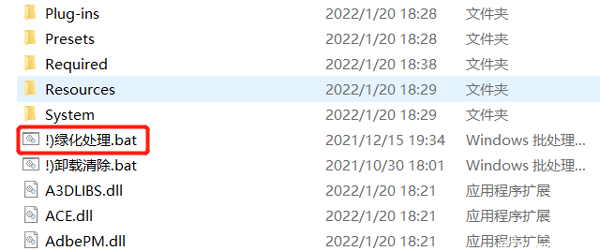
2、弹出下图所示界面说明系统版本不够高,需要更新系统了;
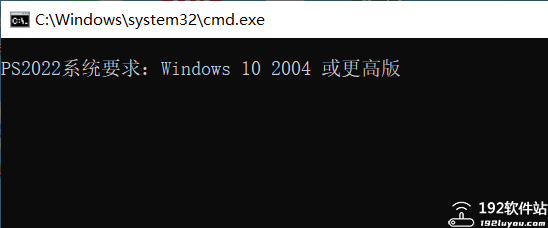
3、没什么问题就可以进入安装界面了;
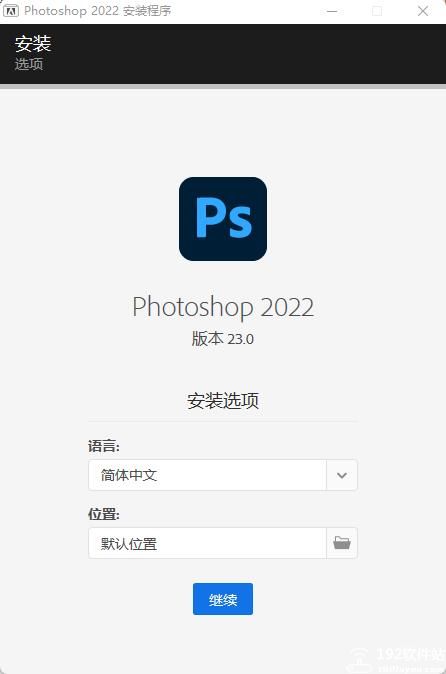
4、等待安装完成就好了。
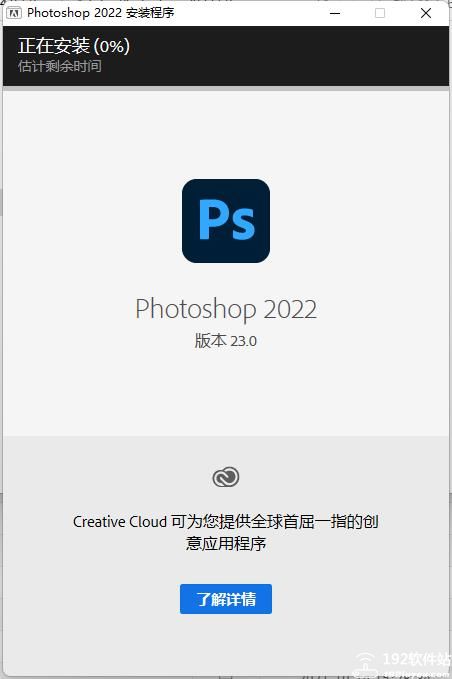
5、直接运行软件,等待加载一会儿。
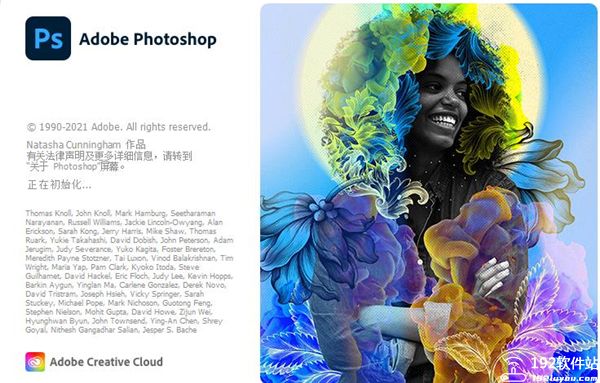
ps2022中文版怎么抠图?
1、先导入素材,选择功能项中的“选择-选择并遮住”,便会如下图所示;
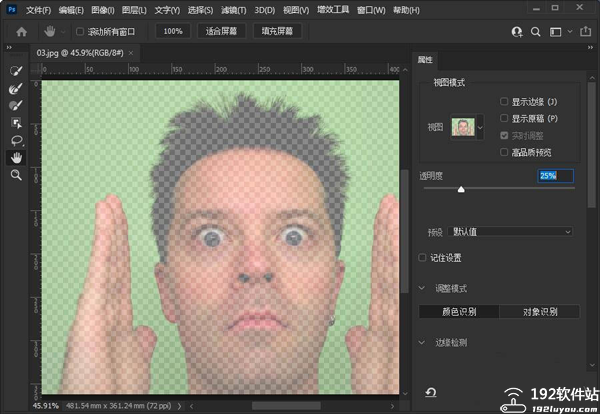
2、然后点击选择对象选择工具,如图所示;

3、当显示半透明蓝色时单击鼠标即可自动生成选区;
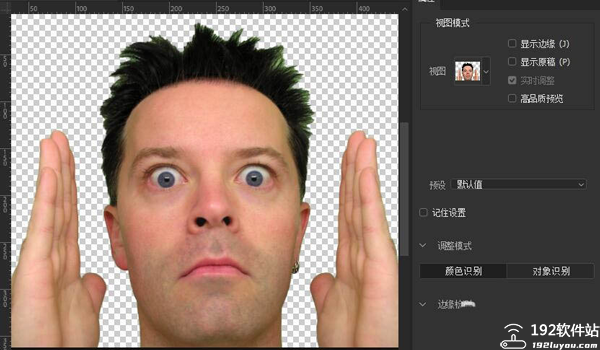
4、然后将一些不太协调的地方调整一下;
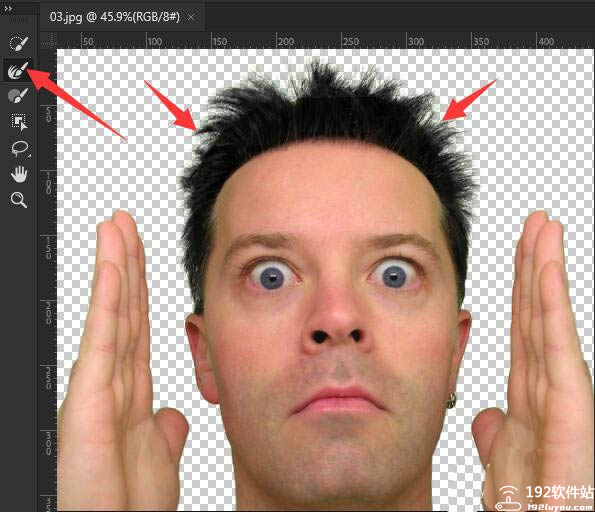
5、应用“净化颜色”功能,如图;
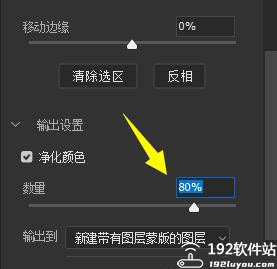
6、最后确定,图就扣好了。
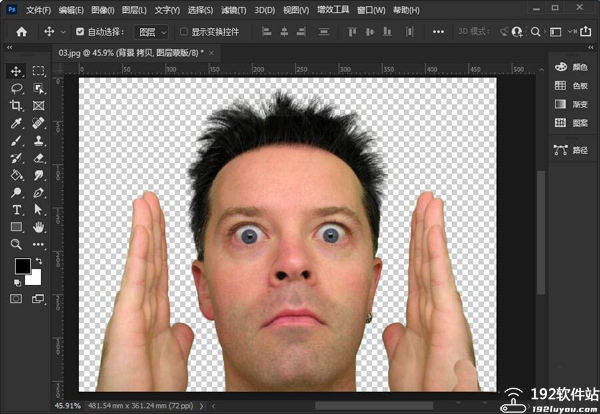
怎么保存jpg格式
在软件中,点击左上方【文件】,点击【导出】选项
在展开的选项中,点击【储存为Web所用格式】选项
选择上方预设为【JPEG】,点击下方【储存】选项
在电脑中选择一个文件夹,点击【保存】即可
功能介绍
1、移动工具,可以对软件中里的图层进行移动图层。
2、矩形选择工具,可以对图像选一个矩形的选择范围,一般对规则的选择用多。
3、椭圆选择工具,可以对图像选一个矩形的选择范围,一般对规则的选择用多。
4、单行选择工具,可以对图像在水平方向选择一行像素,一般对比较细微的选择用。
5、单列选择工具,可以对图像在垂直方向选择一列像素,一般对比较细微的选择用。
6、裁切工具,可以对图像进行剪裁,前裁选择后一般出现八个节点框,用户用鼠标对着节点进行缩放,用鼠标对着框外可以对选择框进行旋转,用鼠标对着选
7、套索工具,可任意按住鼠标不放并拖动进行选择一个不规则的选择范围,一般对于一些马虎的选择可用。
8、多边形套索工具,可用鼠标在图像上某点定一点,然后进行多线选中要选择的范围。
9、磁性套索工具,这个工具似乎有磁力一样,不须按鼠标左键而直接移动鼠标,在工具头处会出现自动跟踪的线,这条线总是走向颜色与颜色边界处。
10、魔棒工具,用鼠标对图像中某颜色单击一下对图像颜色进行选择。
11、画笔工具,同喷枪工具基本上一样,也是用来对图像进行上色,只不过笔头的蒙边比喷枪稍少一些。
12、橡皮图章工具,主要用来对图像的修复用多,亦可以理解为局部复制。
13、图案图章工具,它也是用来复制图像,但与橡皮图章有些不同,它前提要求先用矩形选择一范围。
14、史记录画笔工具,主要作用是对图像进行恢复图像最近保存或打开图像的原来的面貌。
15、ps2022中文版橡皮擦工具,主要用来擦除不必要的像素,如果对背景层进行擦除,则背景色是什么色擦出来的是什么色。
16、铅笔工具,主要是模拟平时画画所用的铅笔一样,选用这工具后,在图像内按住鼠标左键不放并拖动,即可以进行画线,它与喷枪、画笔不同之处是所画出的线条没有蒙边。
17、模糊工具,主要是对图像进行局部加模糊,按住鼠标左键不断拖动即可操作。
18、涂抹工具,可以将颜色抹开。
19、减淡工具,也可以称为加亮工具,主要是对图像进行加光处理以达到对图像的颜色进行减淡,其减淡的范围可以在右边的画笔选取笔头大小。
20、海绵工具,它可以对图像的颜色进行加色或进行减色,可以在右上角的选项中选择加色还是减色。
21、加深工具,与减淡工具相反,也可称为减暗工具,主要是对图像进行变暗以达到对图像的颜色加深。
22、钢笔路径工具,亦称为勾边工具,主要是色画出一路径。
23、文字工具,可在图像中输入文字,选中该工具后,在图像中单击一下便出现对话框即可输入文字。
24、直线渐变工具,主要是对图像进行渐变填充,双击渐变工具,在右上角上会出现渐变的类型。
25、油漆桶工具,其主要作用于用来填充颜色,其填充的颜色和魔棒工具相似。
软件亮点
1、日常摄影。彻底改变了。
我们专业的摄影工具使您可以轻松地在台式机和iPad上进行日常编辑或总图像转换。裁剪,删除对象,修饰和组合照片。发挥色彩和效果。并重新构想摄影艺术。
2、设计是我们的DNA。
海报,包装,横幅,网站-您所有的设计项目都始于Photoshop。结合照片和文字以创建全新的图像。使用无限的图层和蒙版。并用油漆刷,你与你的iPad手写笔或触摸控制。
3、这里。那里。到处。
从iPad上开始,然后在桌面上完成-无论您身在何处,您的工作都会自动保存到云中,并且PSD相同。
4、更好,更快的肖像选择
,只需单击一下即可创建精确的人选。“选择主题”会自动检测人像中的人物并优化选择范围,以包括头发等精细细节。
5、Adobe字体自动激活
告别PSD中缺少的字体。现在,会自动查找Adobe字体中的所有可用字体并将其添加到库中。
6、可旋转的图案
ps2022中文版轻松更改图案叠加层和图案填充层中任何图案的方向。
7、Adobe Camera Raw的改进功能
无论您调整一张图像还是批量处理数百张图像,都可以节省时间。更新的Camera Raw工作空间将您的工具放在需要的地方,以便您可以更有效地进行编辑。
8、对象选择工具
通过在对象周围绘制简单的矩形或套索来创建快速精确的选择。然后让Adobe Sensei完成其余的工作。
新功能
1、悬停时自动选择
将鼠标悬停在图像上并单击时自动选择图像的部分。节省时间,同时进行复杂的编辑并提供相应的结果。
2、分享评论
与您的合作伙伴快速分享您的设计,以便直接在软件中查看和接收反馈,而无需离开应用程序。
3、改进与Illustrator的互操作
在Illustrator和Photoshop之间移动比以往任何时候都容易!轻松导入带有颜色、笔触和属性的矢量内容,以及导入图层结构和矢量蒙版。
4、新的和改进的神经过滤器
使用由Adobe Sensei提供支持的全新神经滤镜(Beta)—景观混合器、色彩传输和协调来探索一系列创意。
5、其他更改和增强
通过改进的渐变、改进的导出为工作流程等来提升您的创意工作流程。
更新说明
v23.0.0.36
1、在最大级别放大时,画布移动更加平滑。
2、操控变形网格可视化有所改进。
3、绘画时,可以更加顺畅地处理抖动不透明度。
4、对于“暂存盘已满”错误,提供了指向疑难解答文档的链接。

 无插件
无插件
 360通过
360通过
 腾讯通过
腾讯通过
 金山通过
金山通过
 瑞星通过
瑞星通过

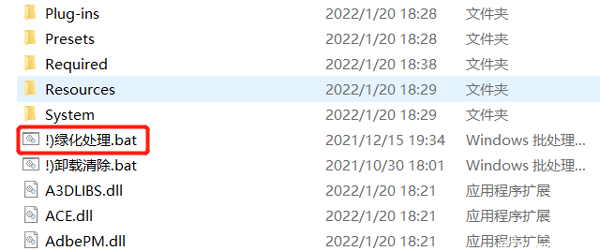
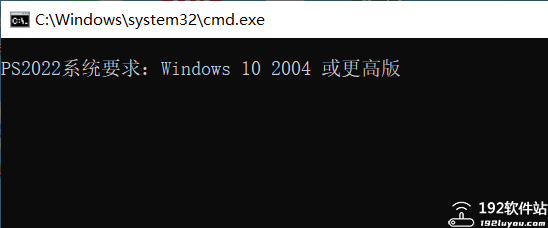
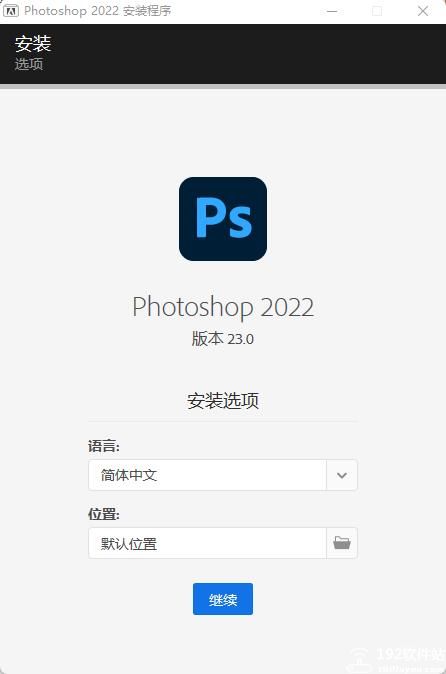
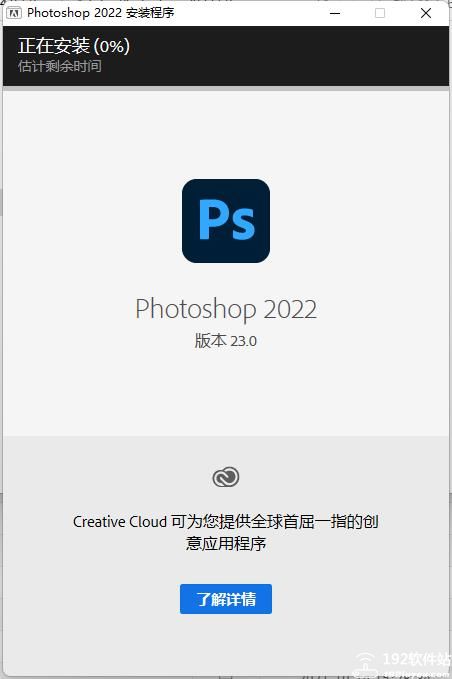
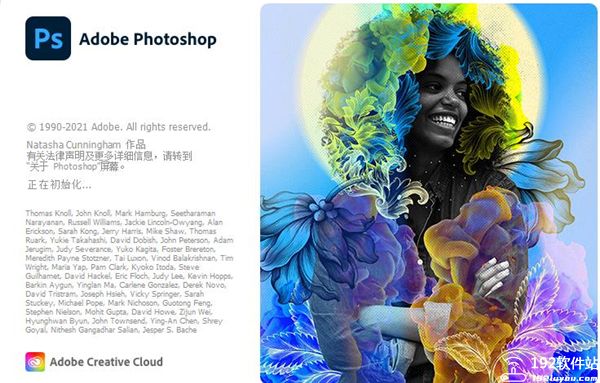
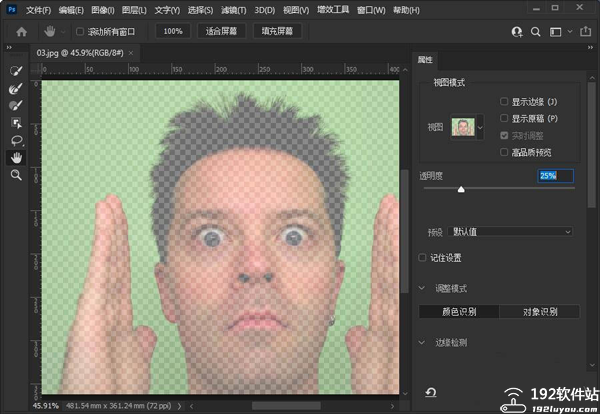

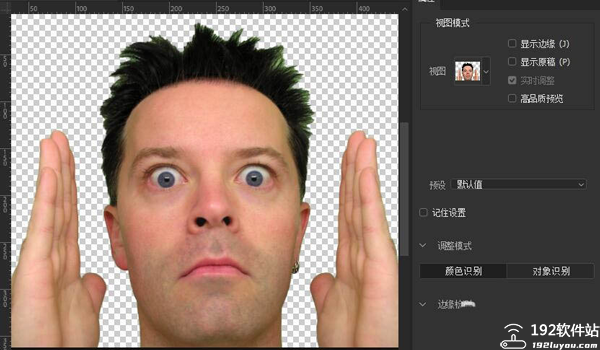
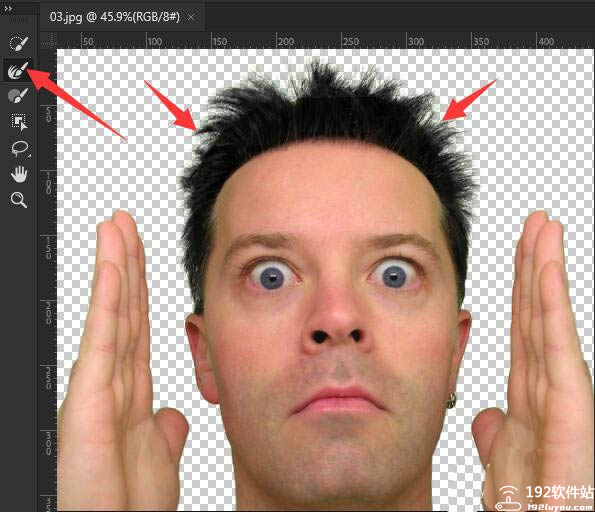
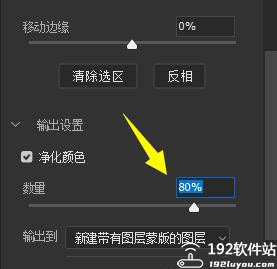
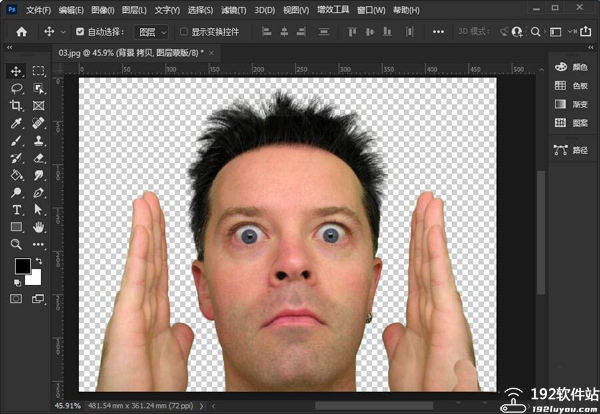
 其他版本
其他版本
 大家都喜欢
大家都喜欢









